Canlı Fotoğrafı GIF'e Dönüştürmek İçin Anlaşılması Kolay Yaklaşımlar
Canlı fotoğraflarınızdan bir GIF dosyası oluşturmak ister misiniz? Şanslısın çünkü bu rehber yazısında tartışacağımız konu bu. Canlı Fotoğraflarınızı GIF'e dönüştürmenin en kolay yöntemini öğrenmek istiyorsanız, makaleyi okumanız faydalı olacaktır. iPhone'ları ve Bilgisayarları kullanarak çeşitli yöntemler öğreneceksiniz. O halde, başka bir şey yapmadan, bir dosyayı dönüştürmek için en basit prosedürü keşfedelim. canlı fotoğraftan GIF'e.
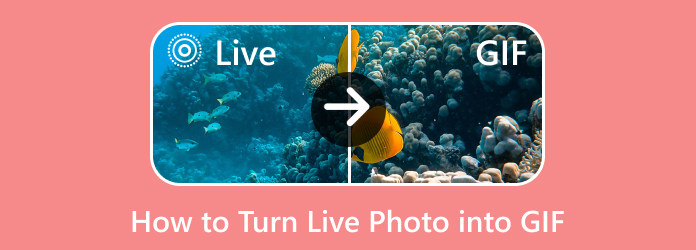
Bölüm 1. Canlı Fotoğrafı Bilgisayarda GIF'e Dönüştürme
Olağanüstü bir araç kullanıyorsanız, bir fotoğraftan GIF oluşturmak kolaydır. Durum buysa, kullanabileceğiniz en iyi çevrimdışı yazılımlardan biri Tipard Video Dönüştürücü Ultimate. Bu GIF Yapıcı, yalnızca birkaç tıklamayla bir GIF dosyası oluşturabileceğiniz anlaşılır bir düzene sahiptir. Bunun dışında Çıktı Ayarına geçerseniz yapabileceğiniz daha çok şey var. Çözünürlüğü, kare hızını ve yakınlaştırma modunu değiştirebilirsiniz. Buna ek olarak, Canlı Fotoğrafı GIF yapmak için Döngü Animasyonu seçeneğine ihtiyacınız var. Bunun dışında, aracın sorunsuz dışa aktarma sürecini de deneyimleyebilirsiniz. Bu şekilde, Canlı Fotoğrafı GIF'e dönüştürdükten sonra, dönüştürülen dosyanızı son olarak cihazınıza kaydetmek için Dışa Aktar seçeneğine ilerleyebilirsiniz.
Tipard Video Converter Ultimate kullanarak canlı fotoğrafları GIF'lere dönüştürmek istiyorsanız, aşağıdaki kolay işlemi kontrol edin.
1. Adımİlk adım indirmektir Tipard Video Dönüştürücü Ultimate İndir düğmesine basarak. Ardından kurulum işlemine geçin.
2. AdımYükleme işlemi tamamlandığında çevrimdışı programı çalıştırın. Bundan sonra, aracın ana arayüzü göründüğünde, şuraya gidin: Araç Kutusu seçenek. Ardından, Araç Kutusu altında daha fazla işlev göreceksiniz. Bir sonraki adım, GIF Maker fonksiyonu.
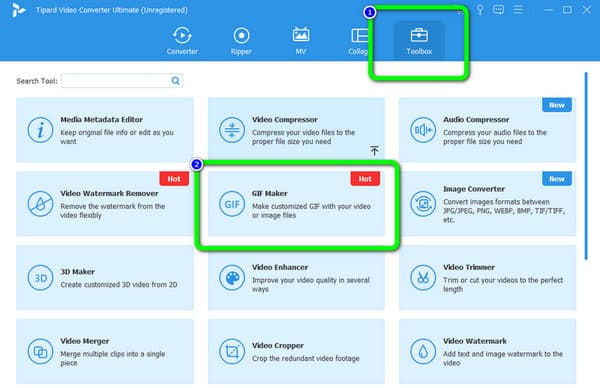
3. AdımBilgisayar ekranınızda başka bir seçenek görünecektir. Fotoğrafı GIF'e dönüştürdüğünüz için, Fotoğraftan GIF'e seçenek. Bundan sonra, bilgisayar klasörünüz görünecektir. Dönüştürmek istediğiniz görüntüyü seçin ve tıklayın OK.
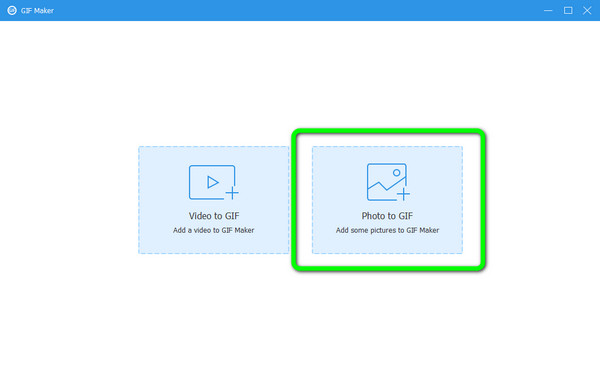
4. AdımFotoğrafı ekledikten sonra bazı değişiklikler yapabilirsiniz. Gitmek Çıktı Ayarları Ve tıklayın Döngü Animasyonu seçenek. Kare hızını, çözünürlüğü ve diğer parametreleri de değiştirebilirsiniz. Ardından, OK düğmesine basın.
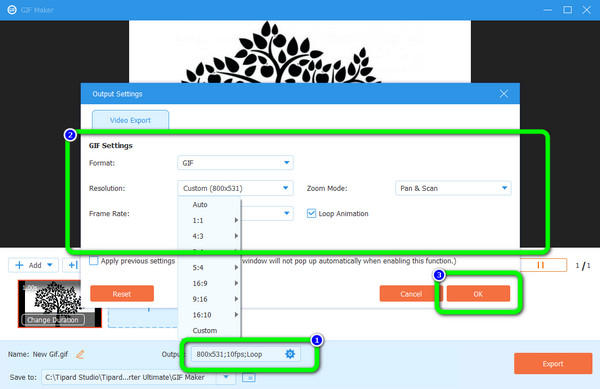
5. AdımNihai çıktınızdan memnunsanız, bilgisayarınıza kaydedin. Bunu yapmak için tıklayın Ihracat Arayüzün sağ alt köşesindeki düğme. Ardından, dışa aktarma işlemi için biraz bekleyin. Bittiğinde, son dosyanızı atanan çıktı dosyası konumundan açabilirsiniz.
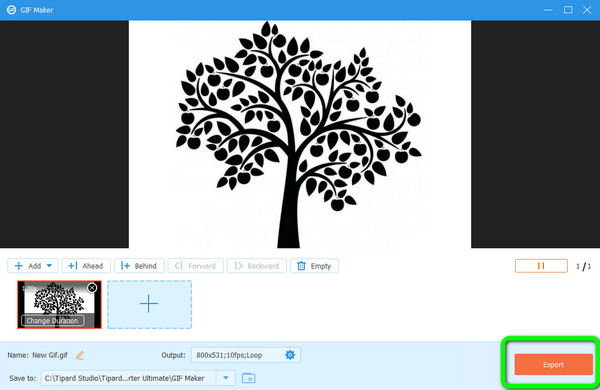
Bölüm 2. Canlı Fotoğrafı iPhone'da GIF'e Dönüştürme
Bir Canlı Fotoğrafı GIF'e nasıl dönüştüreceğinizi bilmek ister misiniz? Canlı Fotoğraflar, normal bir görüntüden daha büyük alana sahiptir. Ayrıca, yayınlamak istediğiniz zamanlar vardır ve yalnızca hareketsiz bir görüntü gibi görünecektir. Öyleyse, Canlı Fotoğrafı GIF'e dönüştürmek gerekir. Öyleyse, Canlı Fotoğrafı iPhone'da GIF'e dönüştürmek için aşağıdaki yöntemlere bakın.
Yerleşik Araçlarla Canlı Fotoğrafları GIF'e Dönüştürme
Farkında değilseniz, Fotoğraflar uygulaması Canlı Fotoğraflarınızı GIF'lere dönüştürebilir. Bu şekilde, indirilebilir bir uygulama aramanıza gerek kalmaz. Ayrıca Fotoğraflar uygulaması, Canlı Fotoğraflarınızı oluşturmak için iki olası seçenek sunar. Aşağıdaki adımlara bakın.
1. AdımiPhone'unuzu açın ve Fotoğraflar başvuru. Ardından şuraya gidin: Albümler bölüm ve seçin Canlı Resimler seçenek. Bundan sonra, GIF'e dönüştürmek istediğiniz fotoğrafı seçin.
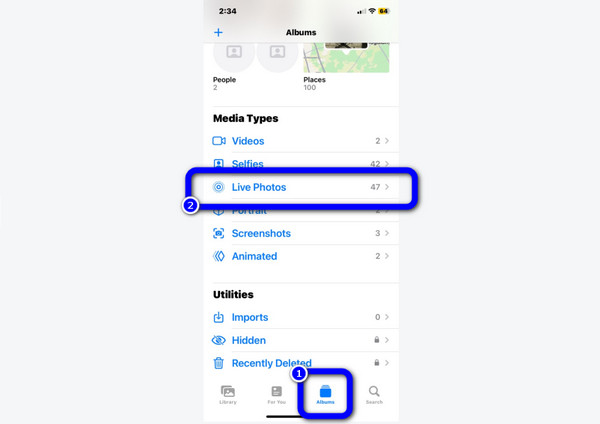
2. AdımArdından, fotoğrafı seçtikten sonra, Aktif telefon ekranının sol üst kısmındaki seçenek. Ardından, çok sayıda seçenek olacak. GIF dosyası oluşturmanın iki yolu vardır. Tüm ihtiyacınız olan, tuşuna basmak döngü or Sıçrama seçenek. Dokunduktan sonra, fotoğrafın bir GIF haline geleceğini göreceksiniz.
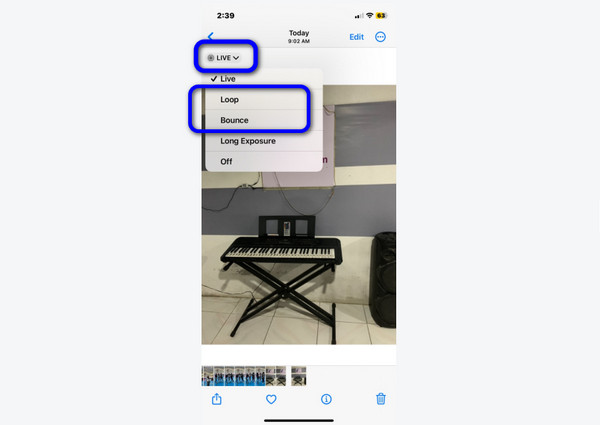
3. AdımSon olarak, Canlı Fotoğraftan GIF'e oluşturmayı tamamladığınızda, paylaş seçenek. Ardından, son dosyayı istediğiniz yerde paylaşabilirsiniz.
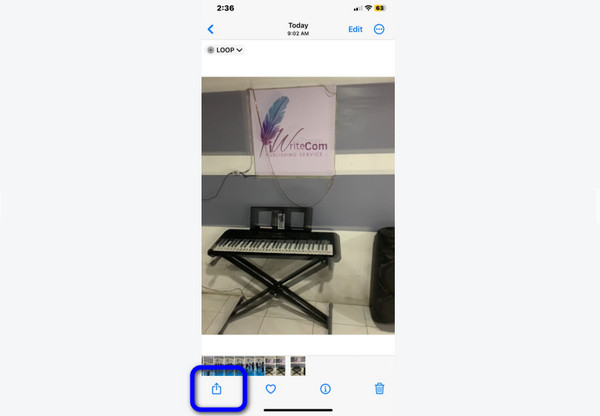
Canlı Fotoğrafları Kısayollarla GIF'lere Dönüştürme
Canlı fotoğrafları GIF'lere dönüştürmek için kullanılacak başka bir yerleşik uygulama Kısayollar. Bu önceden oluşturulmuş uygulamayı kullanarak Canlı fotoğrafları GIF'lere dönüştürme hakkında fikir edinmek için aşağıdaki adımlara bakın.
1. AdımBaşlatın Kısayollar app ve tıklayın GIF Yap seçenek. Bundan sonra, albümden Canlı Fotoğrafı açın.
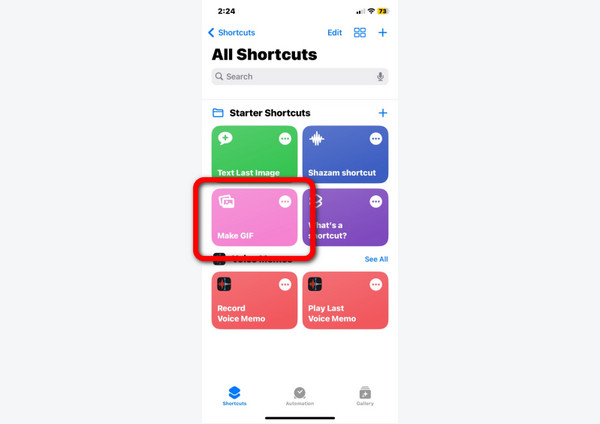
2. AdımArdından, Fotoğrafı seçtikten sonra ekranda bir GIF dosyası olarak görünecektir. GIF'i kaydetmek için, tamam düğmesine basın.
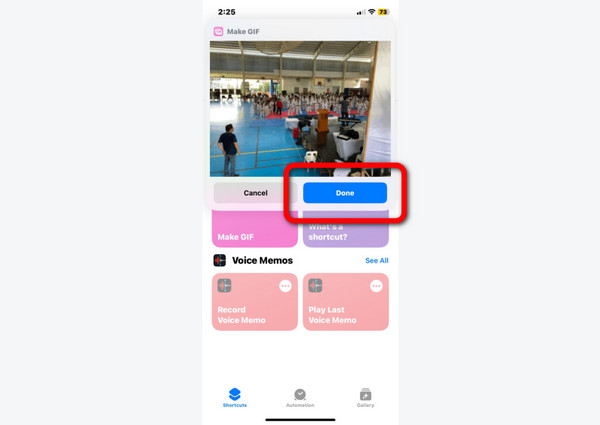
GIPHY Kullanarak Canlı Fotoğrafı GIF'e Dönüştürme
Yerleşik bir araç kullanarak yöntemi öğrendikten sonra indirilebilir bir uygulama kullanalım. Canlı Fotoğrafı bir GIF yapmak için kullanabileceğiniz indirilebilir uygulamalardan biri GIPHY. Bu GIF yapımcısı Canlı bir fotoğraftan kolayca bir GIF dosyası yapmanızı sağlar. Bunun nedeni, uygulamanın yalnızca birkaç tıklamayla dosyaları dönüştürmenize izin vermesidir. Canlı Fotoğrafları GIF'lere kaydetmek için aşağıdaki yöntemi izleyin.
1. AdımApp Store'a gidin ve indirin GIPHY. Ardından, uygulamayı başlatın ve düğmesine basın. oluşturmak seçenek. Ardından, dönüştürme sürecini başlatmak için Canlı Fotoğrafı ekleyin.
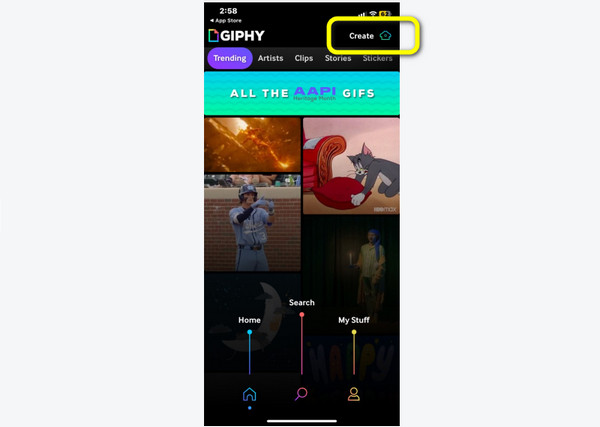
2. AdımCanlı Fotoğrafları ekledikten sonra, aşağıdaki basit düzenleme araçlarını kullanarak düzenleyebilirsiniz. Bundan sonra, tıklayabilirsiniz Sonraki düğmesine basın.
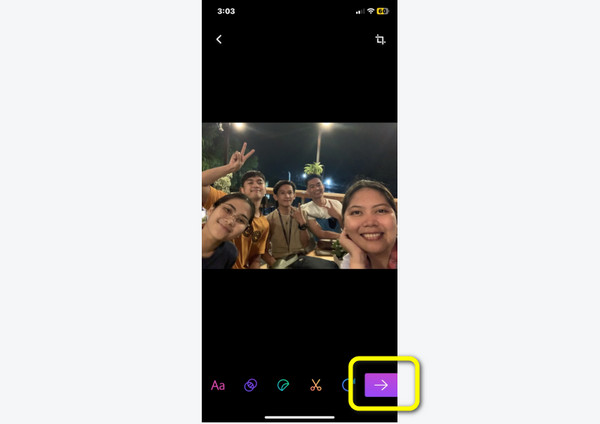
3. AdımArdından, bir sonraki prosedür düğmesine basmaktır. GIF Paylaş > GIF'i Kaydet seçenek. Bu şekilde Canlı fotoğrafları mükemmel bir şekilde GIF'lere dönüştürebilirsiniz.
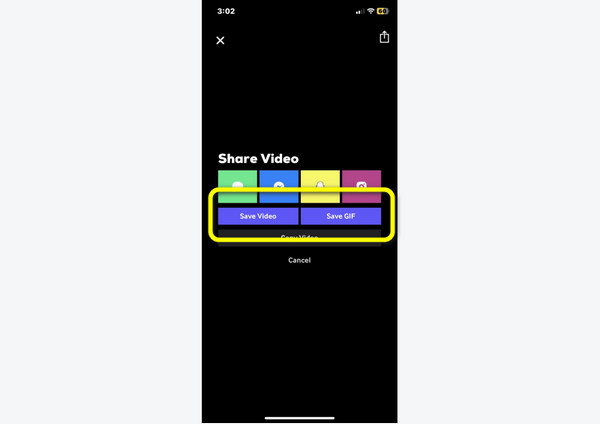
Live Photo Online'dan GIF Nasıl Oluşturulur
Diyelim ki Canlı Fotoğraflarınızı çevrimiçi bir araç kullanarak GIF'lere dönüştürmek istiyorsunuz, ardından Imgflip. Canlı Fotoğrafları kolayca ve anında GIF'lere dönüştürmenize yardımcı olabilecek çevrimiçi bir araçtır. Ayrıca herhangi bir kurulum işlemi gerektirmez. Ancak, Imgflip'in dezavantajları vardır. Dönüştürme işlemi sırasında ekranda çok sayıda reklam görüntüleniyor ve bu da onu can sıkıcı hale getiriyor. Ayrıca online bir araç olduğu için internet bağlantınızın olması gerekmektedir. Dönüştürme işlemi için aşağıdaki yönteme bakın.
1. AdımAna web sitesine gidin Imgflip. Ardından, oluşturmak seçeneğini belirleyin ve GIF oluştur düğmesine basın.
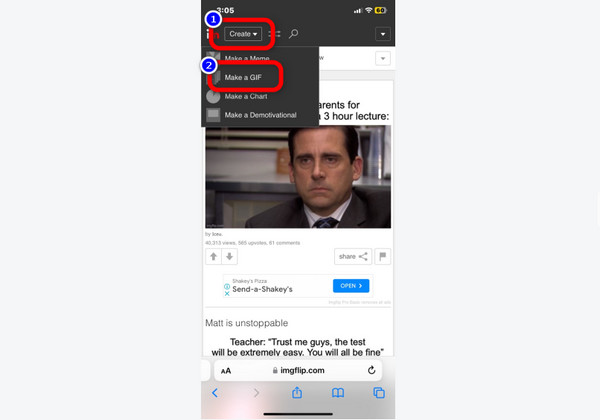
2. AdımDaha sonra şuraya gidin: GIF'e resim seçeneğini tıklayın ve Görüntüler yükle Canlı Fotoğraf eklemek için düğmesine basın. Ardından, yükleme işlemini bekleyin.
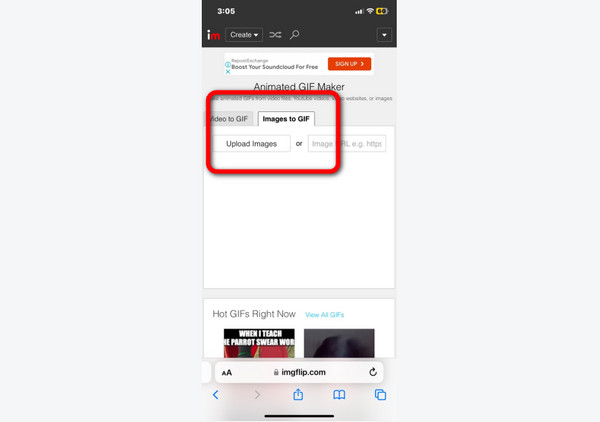
3. AdımSon adım için, GIF oluştur düğme. Bu şekilde dönüştürme işlemi başlayacaktır. Ardından, birkaç saniye sonra, İndir GIF dosyanızı kaydetmek için düğmesine basın.
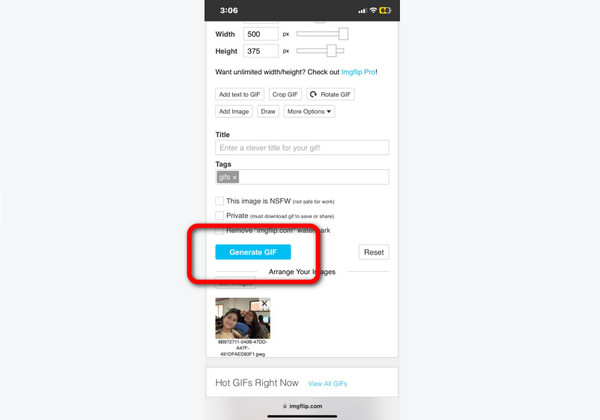
Bölüm 3. Canlı Fotoğrafları GIF'e Dönüştürme Hakkında SSS
Canlı Fotoğraflar nasıl durağan fotoğraf olarak kaydedilir?
Tek ihtiyacınız olan Canlı Fotoğraflar'a gitmek. Ardından, durağan görüntü olarak kaydetmek istediğiniz Fotoğrafı seçin. Bundan sonra, fotoğrafın üst kısmında Canlı seçeneğini göreceksiniz. Tıklayın ve Kapat seçeneğini seçin. Bu şekilde, Canlı Fotoğraftan durağan görüntü elde edebilirsiniz.
Canlı Fotoğraflar ve GIF'ler arasındaki fark nedir?
GIF, MP4 dışındaki çeşitli formatlardan oluşan kısa bir videodur. Canlı Fotoğraflar, deklanşöre basılmadan 1.5 saniye öncesi ve 1.5 saniye sonrasını içeren üç saniyelik videolardır. Ayrıca Canlı Fotoğraflar, GIF'lerden daha fazla depolama alanı kaplar.
Canlı Fotoğrafları GIF'lere dönüştürmenin faydaları nelerdir?
Canlı Fotoğraflar paylaşılabilir olmadığından, onları bir videoya dönüştürmek veya GIF daha iyidir. Bu şekilde, dosyayı paylaşmak ve düzenlemek isterseniz bunu yapabilirsiniz.
Sonuç
Dönüştürmeniz için birçok neden var Canlı Fotoğraflardan GIF'lere. Bu nedenle makale, Canlı Fotoğrafları bir iPhone kullanarak GIF'lere dönüştürmenin çeşitli yöntemlerini tartıştı. Ayrıca bilgisayar kullanarak fotoğraflardan GIF oluşturmak istiyorsanız, Tipard Video Dönüştürücü Ultimate. Hem Mac hem de Windows İşletim Sistemlerinde erişilebilen çevrimdışı bir araçtır.







